판타지 세계를 탐험하거나 FPS 시나리오에서 적을 쫓을 때 게이머는 Discord에서 팀원과 채팅하는 것을 좋아합니다. 그러나 때때로 방해받지 않고 혼자 노는 것은 매우 귀중합니다.

Discord에서 활동을 숨기는 방법을 배우려면 계속 읽으십시오. 이 기사에서는 알아야 할 모든 것을 알려드립니다.
내 게임 활동 표시에서 Discord를 중지하는 방법
게임 습관을 비공개로 유지하려면 Discord에서 게임 활동을 숨길 수 있습니다. 다음과 같은 간단한 단계를 따르면 매우 쉬운 과정입니다.
- PC에서 Discord를 엽니다.

- 왼쪽 하단 모서리에서 작은 바퀴 아이콘을 찾습니다(사용자 설정).
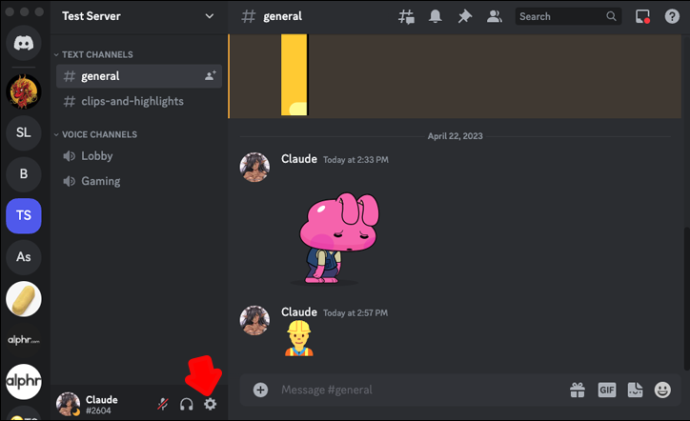
- 그것을 클릭하고 '활동 설정'까지 아래로 스크롤하십시오.
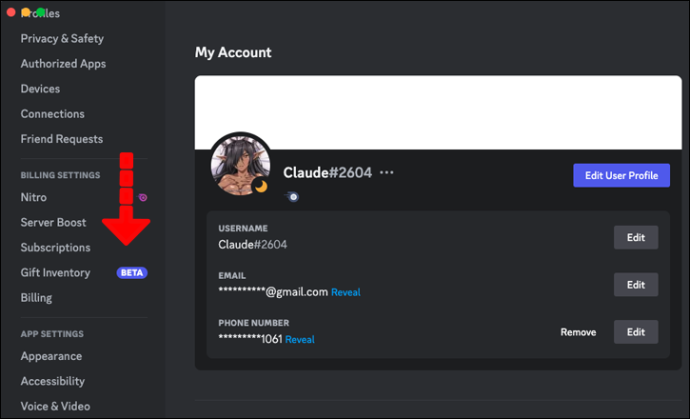
- '활동 프라이버시'를 선택합니다.
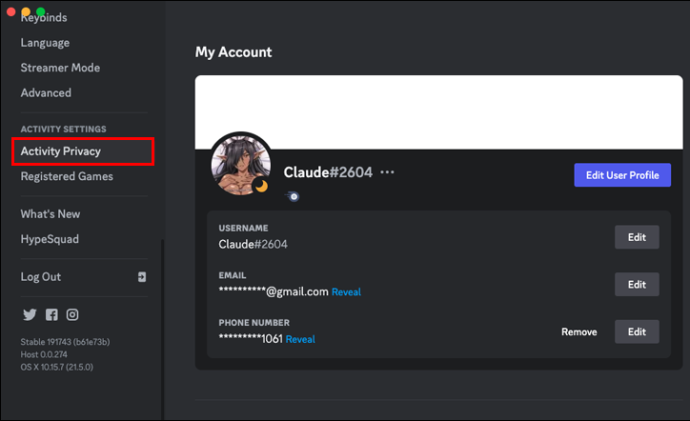
- '현재 활동을 상태 메시지로 표시' 옵션을 끕니다.
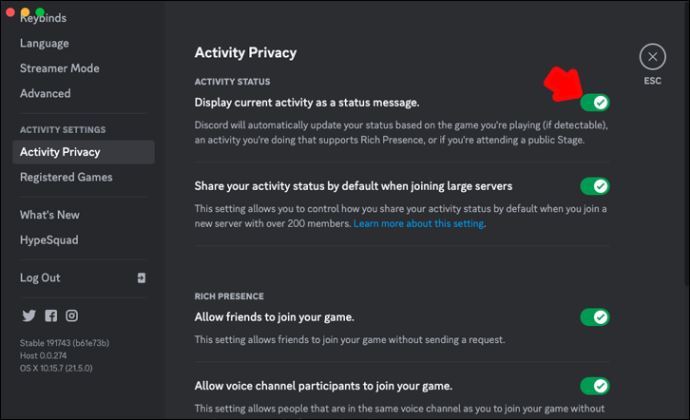
그리고 그게 다야! 이제 좋아하는 게임을 즐기는 동안 아무도 방해하지 않습니다.
Discord Mobile에서 활동을 숨기는 방법
Discord에서 모바일 게임을 플레이하는 경우 Samsung Galaxy 휴대폰을 사용하지 않는 한 장치에 게임 이름이 표시되지 않습니다. 이 경우 게임 활동을 숨기는 단계는 위에 나열된 단계와 유사합니다.
- Discord 앱에서 '개인 정보 및 안전'을 찾으십시오.
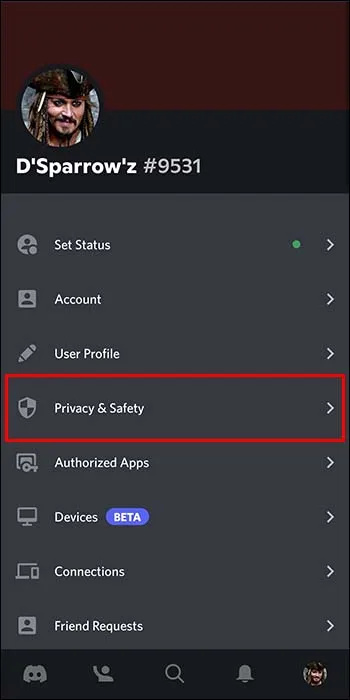
- '현재 활동을 상태 메시지로 표시' 옵션을 끕니다.
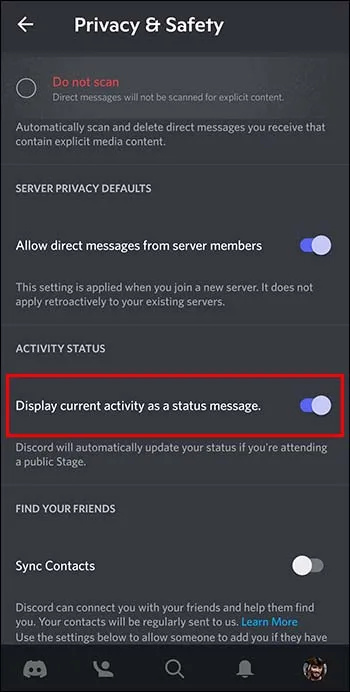
그러나 귀하가 참여하고 있는 다양한 활동은 전화와 상관없이 Discord 모바일에 표시될 수 있습니다. Spotify에서 강의나 음악을 듣는 것은 다른 사용자에게 보이지 않습니다. 다행히 이러한 설정을 조정하는 방법도 있습니다.
- 오른쪽 하단에서 프로필 사진을 누릅니다.
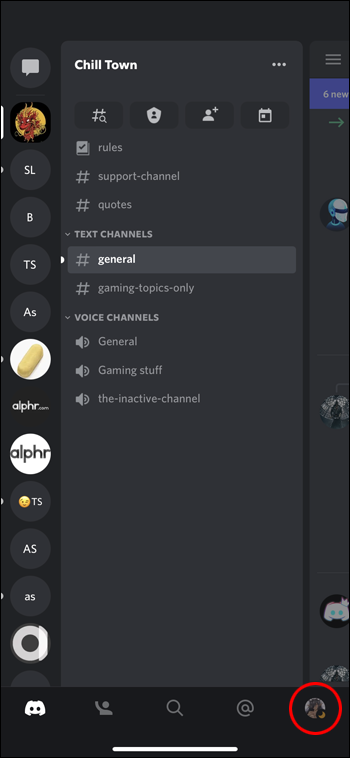
- '개인 정보 및 안전'을 선택합니다.

- 동일한 옵션을 비활성화합니다.
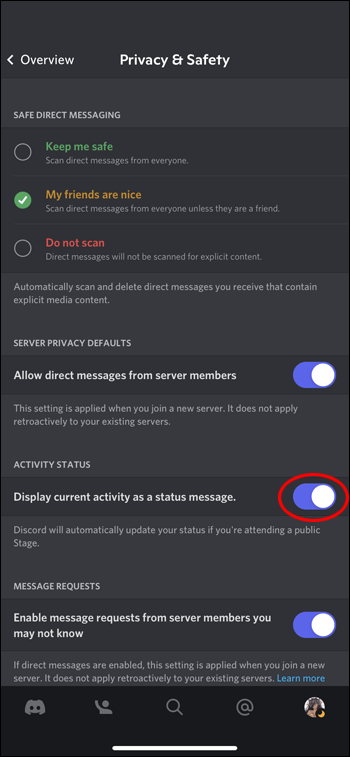
PC와 모바일 장치 모두에서 Discord를 사용하는 경우 이 옵션을 두 번 비활성화할 필요가 없습니다. 한 장치에서 설정을 변경하면 다른 장치에 즉시 적용됩니다.
Discord에서 특정 게임 하나를 숨기는 방법
안타깝게도 개별 게임을 숨길 수 있는 방법은 없습니다. 그러나 Discord는 공식적으로 이것을 발표했습니다. 트위터 몇 년 전 계정: '당신이 보이지 않는다면, 당신이 하고 있는 게임이 표시되지 않을 것입니다.' 따라서 상태를 다음으로 설정하십시오. 보이지 않는 특정 게임을 하기로 결정할 때마다.
방법은 다음과 같습니다.
- 화면 하단의 Discord에서 프로필 아바타를 클릭하거나 누릅니다.
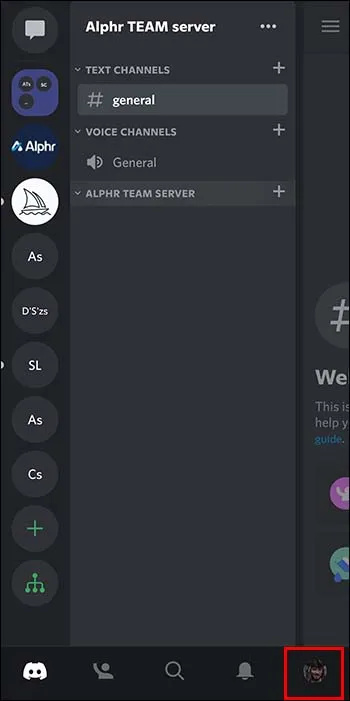
- Discord 모바일에서 '상태 설정'을 누릅니다.
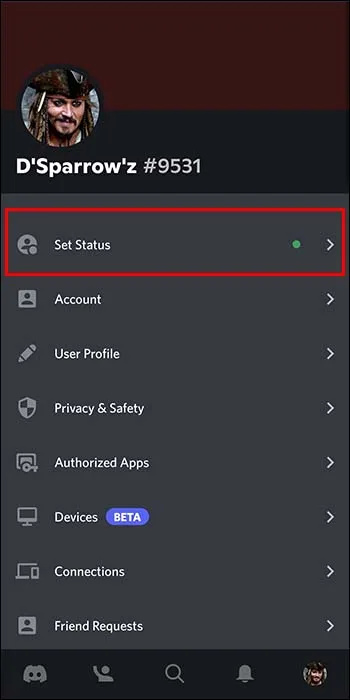
- 그런 다음 '보이지 않음'을 선택합니다.
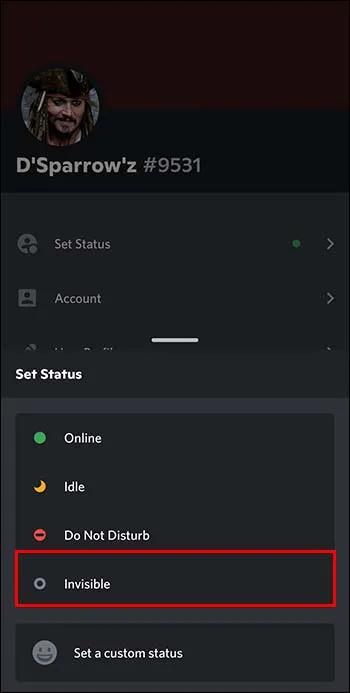
- PC의 옵션 목록(온라인, 유휴, 방해 금지, 숨김)에서 '보이지 않음'을 찾습니다.
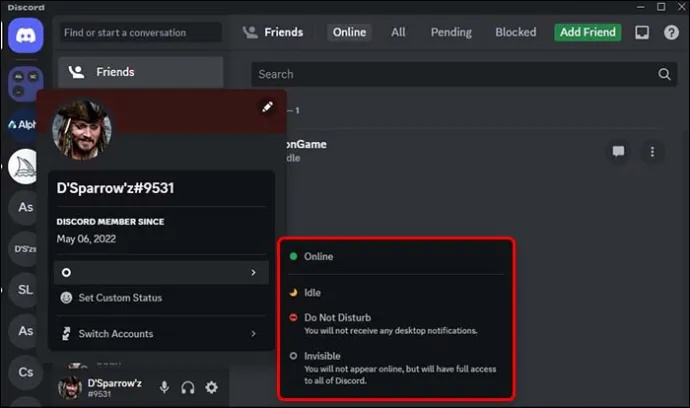
Discord에 연결된 계정 표시
사용자는 팀의 게임 성능을 향상시키기 위해 Discord를 선택합니다. 플랫폼은 처음에 이러한 목적으로 만들어졌지만 시간이 지남에 따라 발전했습니다. 커뮤니티 만들기, 공부, 음악 취향 공유 등에 좋습니다.
Discord에서는 사용자가 여러 계정을 연결할 수 있습니다. 계정을 사용하는 동안의 모든 활동은 프로필 사진 아래에 표시됩니다. Twitch, YouTube, Twitter, Reddit, Xbox, Steam 또는 Spotify의 노래에서 실력을 뽐낼 수 있습니다. 그러나 모든 계정은 Discord 사용자 설정의 '연결' 탭에 있습니다. 모두 숨길 수 있습니다.
방법은 다음과 같습니다.
- '사용자 설정'(화면 하단의 휠 아바타)을 찾습니다.

- '연결'이 표시될 때까지 나열합니다.
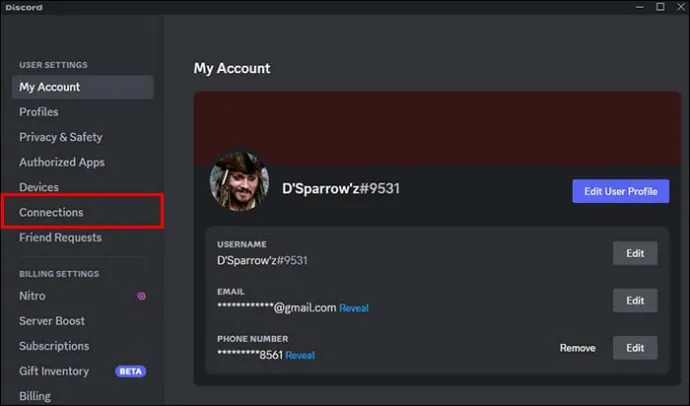
- 연결된 모든 계정은 화면 오른쪽에 옵션을 제공합니다. 녹색 스위치를 토글하여 'Facebook(또는 다른 연결된 계정)을 상태로 표시'를 끌 수 있습니다.
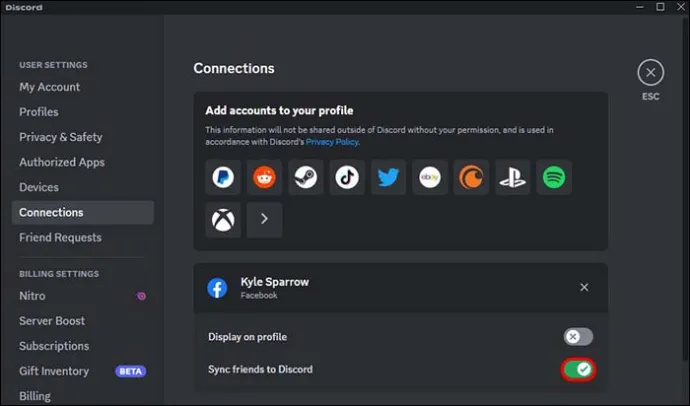
이전에 플레이한 게임 숨기기
Discord는 귀하가 플레이한 모든 게임을 기억하고 귀하의 게임 기록을 다른 사용자에게 보여줍니다. 단, 귀하가 허용한 경우에만 가능합니다. 어떤 이유로든 해당 목록에서 게임을 제거할 수 있습니다. 다음 작업을 수행해야 합니다.
- '사용자 설정'으로 이동합니다.

- '활동 설정' 섹션에서 '등록된 게임'을 찾습니다.
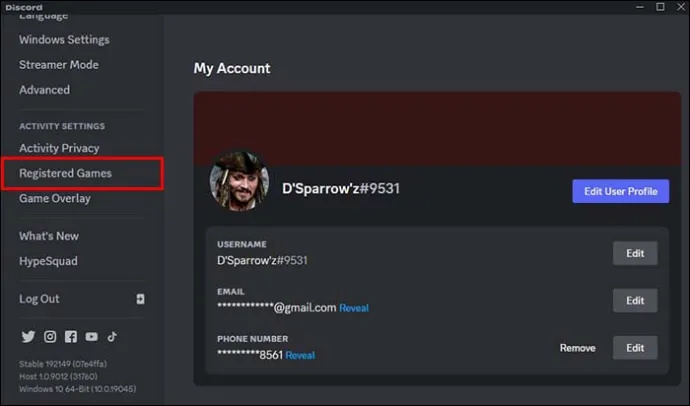
- 목록이 표시되면 숨기려는 게임 위로 커서를 끕니다.
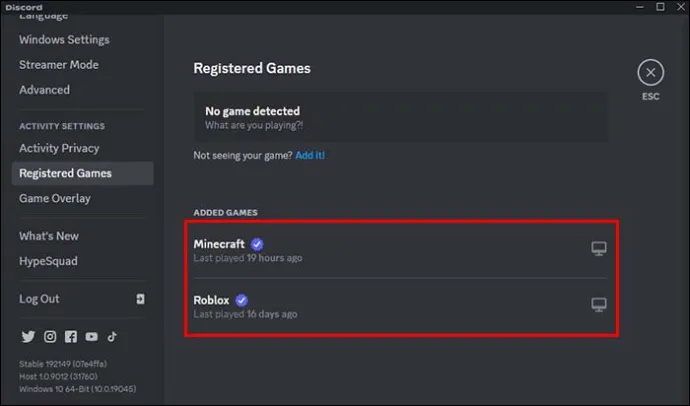
- 오른쪽에 빨간색 'X'가 나타납니다. 그것을 클릭하면 게임이 제거됩니다.
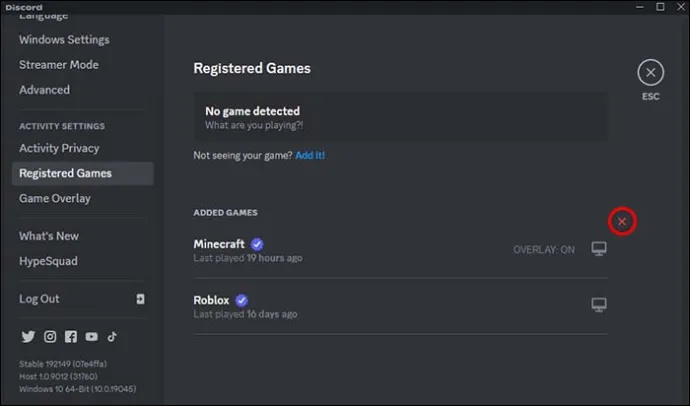
개별 서버에서 활동 표시 중지
앞서 언급했듯이 사람들은 단순한 게임 이상의 용도로 Discord를 사용합니다. 관심사를 표시하지 않는 것이 중요한 전문 서버에 가입할 수 있습니다. 이러한 옵션을 끄는 것도 쉽습니다.
- 활동을 숨기려는 서버로 이동합니다.

- 서버 이름을 클릭하고 드롭다운 메뉴에서 '개인 정보 설정'을 찾습니다.
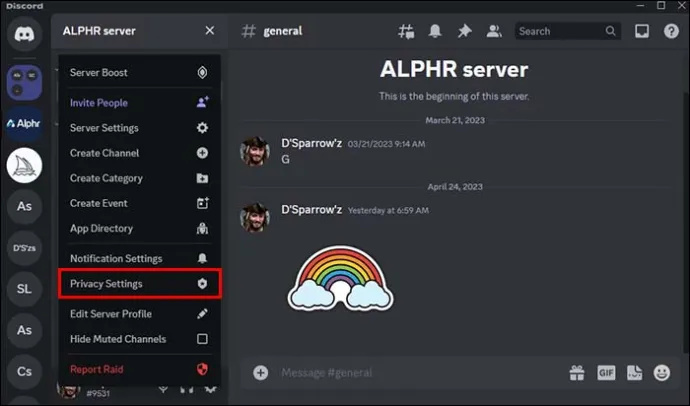
- 클릭하고 '활동 상태'를 끕니다.
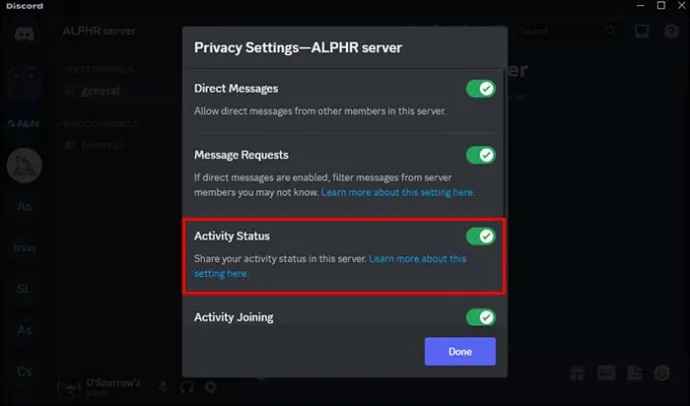
이제 해당 서버는 귀하의 활동을 볼 수 없습니다.
Discord에서 활동을 숨기면서 채팅하는 방법
Discord에서 활동을 숨기거나 일부 친구들과 채팅하는 동안 보이지 않는 상태를 유지하고 싶을 수 있습니다. 이 경우 비공개 채널을 만들어야 합니다. 거기에서 다른 사람들을 그룹에 추가하고 커뮤니티의 나머지 사람들이 모르는 사이에 소통합니다.
Discord에서 비공개 채널을 시작하는 방법은 다음과 같습니다.
- 앱을 실행하고 서버를 선택합니다.

- 화면 왼쪽의 '텍스트 채널' 창 근처에 있는 더하기 기호를 누릅니다.
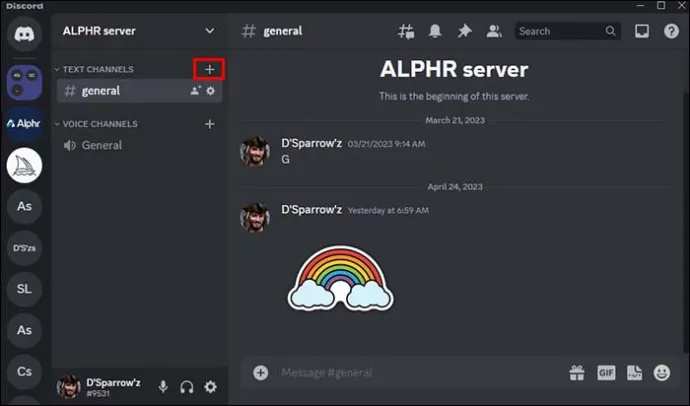
- 팝업에서 음성 또는 텍스트를 선택합니다.

- 비공개 채널을 시작할 수 있는 프롬프트를 활성화합니다.
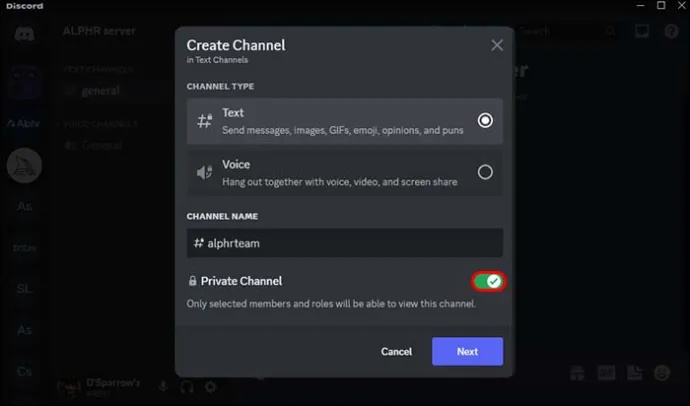
- '다음'을 선택하고 비공개 채널에 초대할 친구를 선택합니다. 이 그룹의 구성원만 활동을 볼 수 있습니다. 다른 Discord 사용자에게는 표시되지 않습니다.
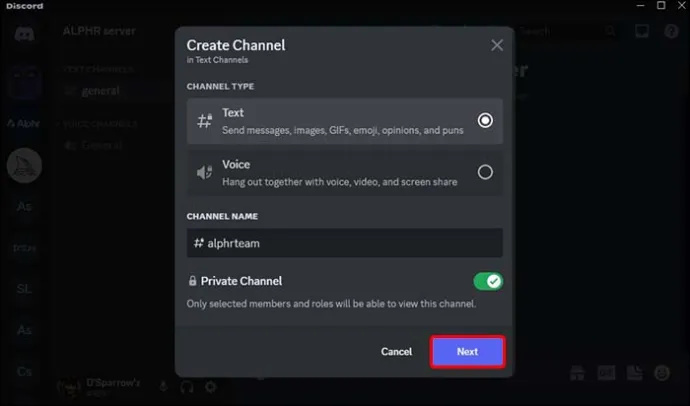
이것은 편리한 Discord 기능이지만 보이지 않는 상태에서 채팅하고 싶은 친구가 이미 공개 채널에 가입한 경우에는 어떻게 됩니까? 빠른 해결책이 있습니다. 공개 채널을 공개 채널로 전환하는 것입니다. 이렇게 하면 아무도 귀하의 세션에 입장할 수 없습니다.
공개 채널을 비공개 그룹으로 전환하는 것은 간단합니다.
- 디스코드를 엽니다.

- 비공개 채널을 생성하려는 서버를 선택합니다.

- 채널을 찾아 설정 기호를 선택합니다.
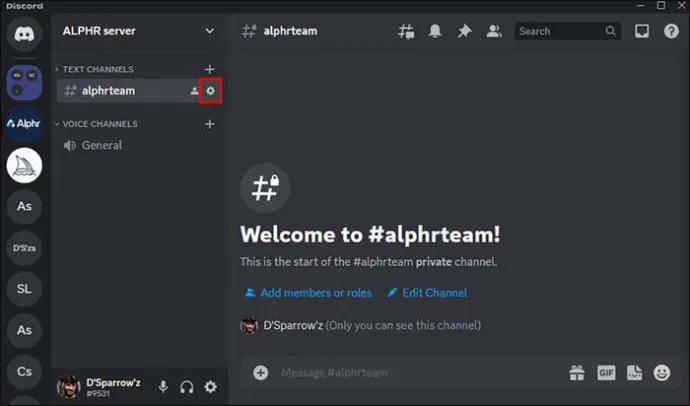
- 창을 탐색하고 '권한' 탭으로 이동합니다.
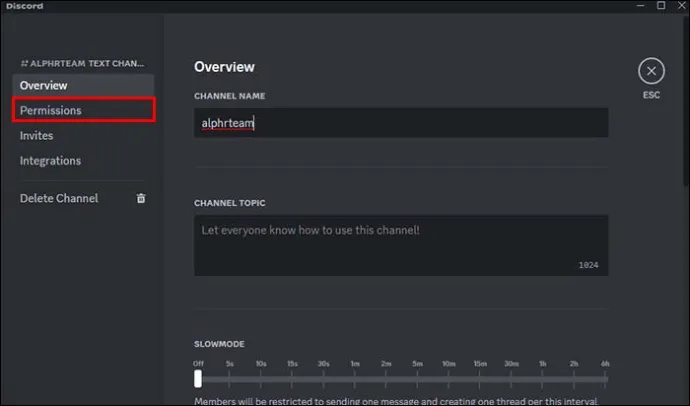
- 그룹을 비공개 채널로 전환할 수 있는 토글을 누릅니다.
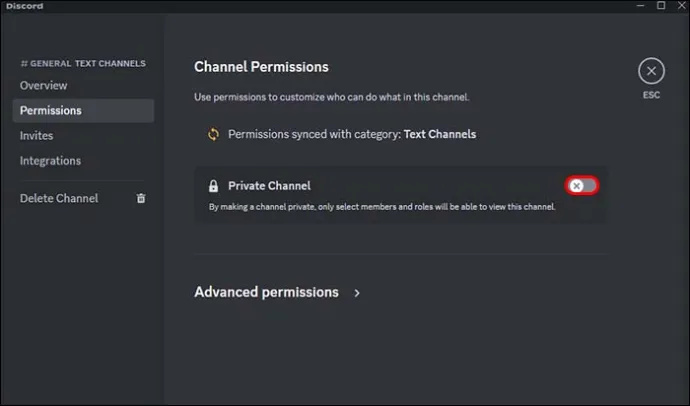
- 필요한 경우 '멤버 또는 역할 추가' 프롬프트를 사용하여 채널에서 사용자를 추가하거나 추방합니다.
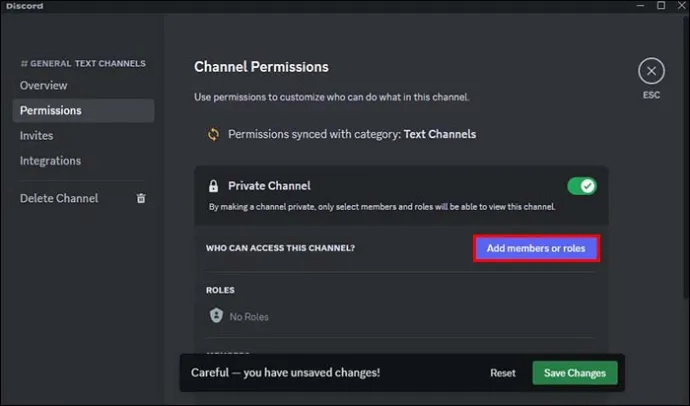
- 기본 페이지로 돌아가서 변경 사항을 완료하면 '변경 사항 저장'을 선택하십시오. 귀하와 귀하의 친구는 이제 비공개 채널에 있게 됩니다.
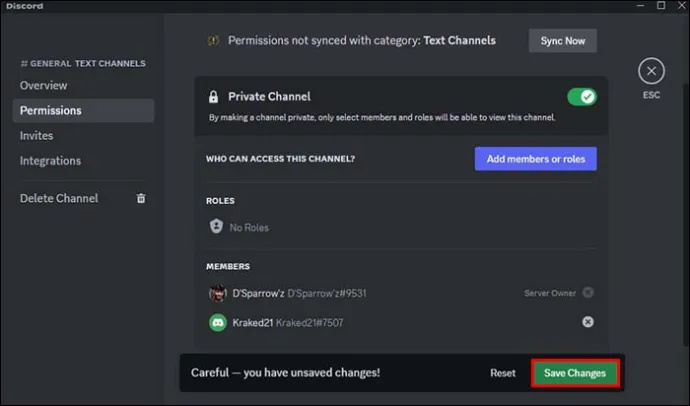
사람들이 Discord에서 활동을 숨기는 이유는 무엇입니까?
사용자가 자신이 무엇을 하고 있는지 전체 플랫폼이 알기를 원하지 않는 다른 많은 이유가 있습니다.
- 은둔
어떤 게임을 플레이하느냐가 항상 중요한 것은 아닙니다. 종종 우리는 가족이나 친한 친구가 우리가 사용하는 모든 단일 서버에 대해 알기를 원하지 않습니다. 특정 사람들과 이야기하는 것이 불편하다고 생각하는 선호 사항이나 신념을 나타낼 수 있습니다.
- 개인적인 결정
이야기할 민감한 주제가 없더라도 내향적인 사람들은 모두가 자신이 하는 일을 알고 있다는 사실을 좋아하지 않습니다.
내 외장 하드 드라이브가 표시되지 않는 이유
- 심판받는 것에 대한 두려움
특정 서버는 논란의 여지가 있는 것으로 간주될 수 있습니다. 이를 알고 있는 사용자는 플랫폼의 누군가가 자신의 행동을 판단할까봐 두려워서 숨기는 것을 선호할 수 있습니다.
- 산만함 피하기
공부 중이거나 게임에서 장비를 약탈하는 중이라면 방해받지 않는 것이 좋습니다. 성가신 알림과 개인 메시지는 집중력을 떨어뜨리고 작업을 망칠 수 있습니다.
- 보안 위협
이미 어떤 종류의 학대를 경험했거나 그런 일이 일어날지 모른다는 걱정이 있더라도 사용자가 Discord에서 자신의 활동을 숨기는 이유를 이해할 수 있습니다. 가볍게 받아들일 것이 아닙니다. 사이버 괴롭힘은 심각한 위협이 될 수 있습니다.
Discord에서 어떤 활동을 숨길 수 있습니까?
우리가 이미 숨기는 방법을 배운 게임과 서버 외에 추가 개인 정보 보호를 위해 해제할 수 있는 몇 가지 기능이 있습니다.
- 음성 채팅 활동을 끕니다. 누군가가 당신을 방해하는 것을 원하지 않거나 대화를 비공개로 유지하고 싶을 수도 있습니다.
- 개인 정보 보호를 위해 온라인 상태를 변경할 수 있습니다. 오프라인 또는 보이지 않음으로 설정하면 됩니다.
- 메시지 콘텐츠를 숨길 수 있으며 이는 민감한 주제를 논의할 때 유용합니다.
Discord에서 허용되지 않는 것은 무엇입니까?
이 플랫폼은 사용자가 자신을 표현할 수 있는 충분한 자유를 제공하지만 금지된 특정 활동이 있습니다.
- 증오심 표현 및 모든 종류의 괴롭힘
성별, 인종, 종교, 성적 취향 또는 개인적 특성을 이유로 다른 사용자를 괴롭히는 것은 엄격히 금지됩니다.
- 불법 콘텐츠
불법 콘텐츠를 공유할 수 없습니다. 여기에는 해적판 영화, 노래 또는 소프트웨어, 배포가 합법적이지 않은 노골적인 자료가 포함됩니다.
- 스팸
반복적으로 메시지를 보내거나, 항상 동일한 콘텐츠에 대한 링크를 게시하거나, 허가 없이 제품 및 서비스를 홍보하는 것은 금지되어 있습니다. 이것은 스팸으로 간주됩니다.
- 가짜 계정
사용자는 특히 유명인사를 사칭하는 경우 가짜 계정을 만들 수 없습니다. 가짜 계정은 종종 사이버 괴롭힘에 사용됩니다.
- 커뮤니티 가이드라인 위반
모든 사용자는 지침을 따라야 합니다. 그렇지 않으면 계정이 금지되거나 종료됩니다.
FAQ
Discord에서 게임 활동을 숨기는 방법은 무엇입니까?
사용자 설정에서 '활동 프라이버시'를 찾아 '현재 활동을 상태 메시지로 표시' 옵션을 비활성화하십시오.
Discord에서 하나의 게임만 숨길 수 있나요?
아니요, 할 수 없습니다. 그러나 상태를 '보이지 않음'으로 설정하면 플레이 중인 게임이 표시되지 않습니다.
특정 사람들로부터 Discord 활동을 숨길 수 있습니까?
아니요. 귀하의 상태는 서버의 모든 사람과 모든 친구에게 표시되기 때문입니다. 특정 사람들에게 활동을 숨기는 옵션은 없습니다.
내 Discord 모바일에 게임 활동이 표시되나요?
아니요, Samsung Galaxy 휴대폰을 사용 중이고 Discord에 연결된 삼성 계정이 있는 경우가 아니면 가능합니다. 그러나 모바일 게임 활동을 숨기려면 삼성에서 설정을 조정할 수 있습니다.
레이더 아래에 머무르는 것도 재미있을 수 있습니다.
(때때로) 성가신 활동 표시기를 끄는 방법을 아는 것은 때때로 신의 선물이 될 수 있습니다. 활동 프라이버시 섹션의 사용자 설정에서 토글을 전환하여 게임 활동을 숨길 수 있습니다. 삼성 계정이 Discord 모바일에 연결되어 있지 않으면 모바일 장치에 해당 활동이 표시되지 않습니다. 듣고 있는 음악이나 참여 중인 대화를 숨기는 방법도 있습니다.
게임 활동을 자주 숨기나요? 친구들이 Discord 활동을 승인하지 않을까 걱정되시나요? 아래 의견란에 알려주십시오.









